Windows 10人脸识别无法打开相机错误解决方法 Win10面部识别无法启动相机如何修复
Windows 10人脸识别无法打开相机错误解决方法,Windows 10人脸识别是一种方便快捷的登录方式,但有时我们可能会遇到无法打开相机的错误,在使用Win10面部识别时,如果相机无法启动,我们可以尝试以下解决方法来修复这个问题。首先我们可以检查相机驱动程序是否正常安装并更新到最新版本。如果驱动程序已安装但仍存在问题,可以尝试重新安装相机驱动程序。另外我们还可以在设备管理器中禁用并重新启用相机设备,这有助于刷新设备并解决潜在的故障。此外确保我们的电脑已经安装了最新的Windows 10更新,因为这些更新通常包含了对相机问题的修复。如果问题仍然存在,我们可以尝试执行系统的故障排除程序或联系技术支持寻求帮助。通过以上方法,我们可以解决Windows 10人脸识别无法打开相机的问题,重新享受便捷的登录体验。
具体方法如下:
解决方案1:更新相机驱动程序
要为您的HP,Dell,Lenovo等下载最新且兼容的网络摄像头或红外摄像头驱动程序,必须使相机在登录Hello中工作。
您可以决定在内置工具-Device Manager中更新相机驱动程序。
1.打开设备管理器。
2.在“ 设备管理器 ”的“ 映像设备”或“ 摄像机”下,找到并右键单击网络摄像头或红外摄像头驱动程序以更新驱动程序。
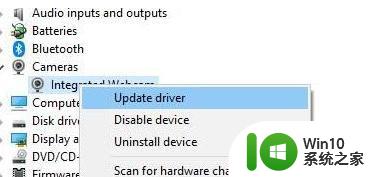
3.选择自动搜索更新的驱动程序软件。
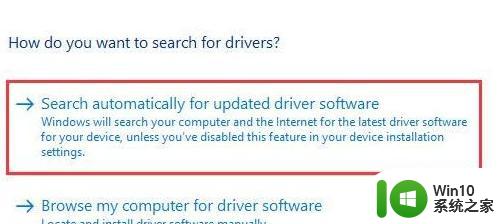
4. Win10系统将自动在线搜索更新的相机驱动程序。并为您安装它。
但是,如果设备管理员无法为您找到最新的网络摄像头或红外摄像头,则可以使用它来获取驱动程序。
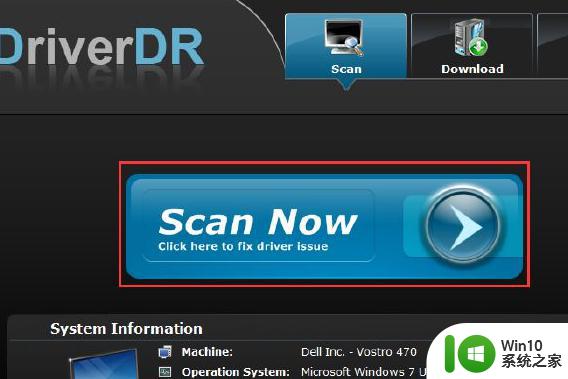
或者,如果出于安全考虑,您可能难以从相机或计算机的官方站点手动更新驱动程序,这可能很复杂。使用全等的相机驱动程序,您可以使用Windows Hello登录相机。
解决方案2:回滚相机驱动程序
为了确保创建者更新或周年纪念更新没有为您的PC带来任何不兼容的功能,导致登录时无法启动或正常工作,您可以将网络摄像头或红外摄像头驱动程序回滚到最新版本。
1.在“ 设备管理器”中的“ 摄像机”下,右键单击摄像机以打开其属性。
2.在驱动程序选项卡下,单击回滚驱动程序。您不应该回滚所有驱动程序,因为某些驱动程序可能无法使用此选项。
3.重新启动PC以使其生效。现在您可以使用相机登录,Win10系统上的相机问题将远离您。
解决方案3:卸载冲突的程序
某些软件(如Duet)可能导致Windows Hello无法在某种程度上打开相机错误,因此设法将其从PC中删除,以查看Hello相机是否恢复正常。
1.单击开始,然后选择设置。
2.在Windows设置中,选择应用程序。

3.在应用和功能下,查明有问题的软件,例如Duet或某些第三方软件,然后解除安装。
4.重新启动计算机。这样,在没有中断某些程序的情况下,尝试使用Windows Hello进入Win10系统,相机随时可用。
解决方案4:使用SFC和DISM
建议您在Win10系统上扫描计算机以检查是否存在任何有问题的文件和图像,这可能是Windows Hello无法打开相机问题的潜在原因。
1.在搜索框中键入命令提示符,右键单击它以选择“以管理员身份运行”。
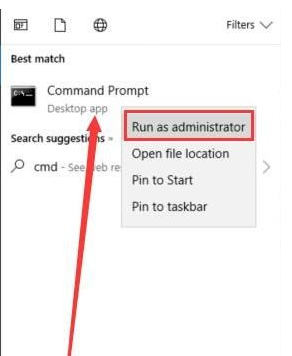
2.在命令提示符下,键入sfc / scannow,然后按Enter键。

然后,SFC将运行以检查并更正计算机上有问题的文件,以便纠正相机错误。除了SFC之外,您还可以使用另一种工具–DISM(开发图像服务和管理),它能够修复可导致Windows打开相机的错误图像,使用PIN问题Win10系统登录。在“ 命令提示符”中,复制命令DISM / Online / Cleanup-Image / RestoreHealth,然后按Enter键执行此命令。
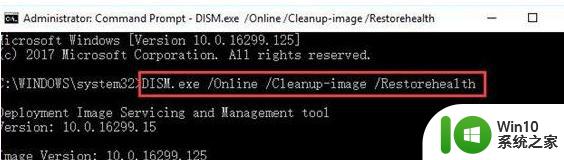
在更正损坏的文件或图像后不久,您的PC上将不会出现与Windows Hello登录时相机相关的错误消息。对于无法找到修复Windows Hello的方法的用户无法打开相机问题,您可以使用的内容可能是某种程度,直到您能够使用面部识别功能登录Microsoft Hello。
以上是针对Windows 10人脸识别无法打开相机错误的解决方法,如果您遇到了这种情况,请按照本文提供的方法进行解决,希望本文能对您有所帮助。
Windows 10人脸识别无法打开相机错误解决方法 Win10面部识别无法启动相机如何修复相关教程
- windows10设置面部识别方法 怎么开启win10人脸解锁
- win10电脑人脸识别如何开启 win10怎么设置人脸识别解锁
- win10系统windows hello人脸识别功能用不了的解决方法 win10系统windows hello人脸识别功能无法启用的解决方法
- win10相机错误代码0xa00f4244无法启动怎么修复 Win10相机无法启动怎么解决0xa00f4244错误代码
- windows10人脸识别设置不了怎么办 windows10人脸识别不可用怎么解决
- win10相机0xa00f4244无法启动怎么办 win10电脑相机错误0xa00f4244如何解决
- win10相机打不开提示无法启动你的相机怎么解决 Win10相机无法启动解决方法
- win10人脸识别不能用的解决教程 win10人脸识别为灰如何处理
- win10不识别typec耳机的解决方法 win10无法识别typec耳机怎么办
- windows10无法识别usb设备怎么办 win10无法识别的usb设备怎么修复
- windows10无法识别usb设备修复方法 usb设备windows10识别不了怎么办
- win10人脸识别找不到支持的摄像头修复方法 win10人脸识别找不到摄像头怎么办
- w10系统在安全模式中恢复系统怎么操作 w10系统安全模式怎么操作恢复系统
- 笔记本电脑win10如何彻底关掉自动锁屏 win10笔记本电脑如何关闭自动锁屏功能
- win10屏幕亮度总是自动调整的详细解决方法 Win10屏幕亮度自动调整怎么办
- win10电脑一打开浏览器就死机怎么修复 win10电脑浏览器崩溃怎么解决
win10系统教程推荐
- 1 w10系统在安全模式中恢复系统怎么操作 w10系统安全模式怎么操作恢复系统
- 2 笔记本电脑win10如何彻底关掉自动锁屏 win10笔记本电脑如何关闭自动锁屏功能
- 3 win10启用网络发现后还是看不到其他电脑怎么解决 win10网络发现无法看到其他电脑怎么办
- 4 您的Flash插件已过期或被禁止无法播放视频如何修复win10 Win10 Flash插件无法播放视频怎么办
- 5 电脑w10重启出现bootmgr is missing错误怎么解决 电脑开机提示bootmgr is missing怎么办
- 6 电脑分区win10扩展卷为灰色怎么修复 win10电脑分区扩展卷灰色修复方法
- 7 Win10电脑怎设置随机无线网卡MAC地址 Win10电脑如何设置无线网卡的MAC地址
- 8 win10预览版没有收到Windows更新的解决方法 Win10预览版无法更新怎么办
- 9 Win10应用商店打不开怎么办?解决win10应用商店闪退的方法 Win10应用商店无法连接怎么办如何解决Win10应用商店无法连接问题
- 10 笔记本电脑win10怎样设置投屏到电视 如何将win10笔记本电脑投屏到智能电视
win10系统推荐